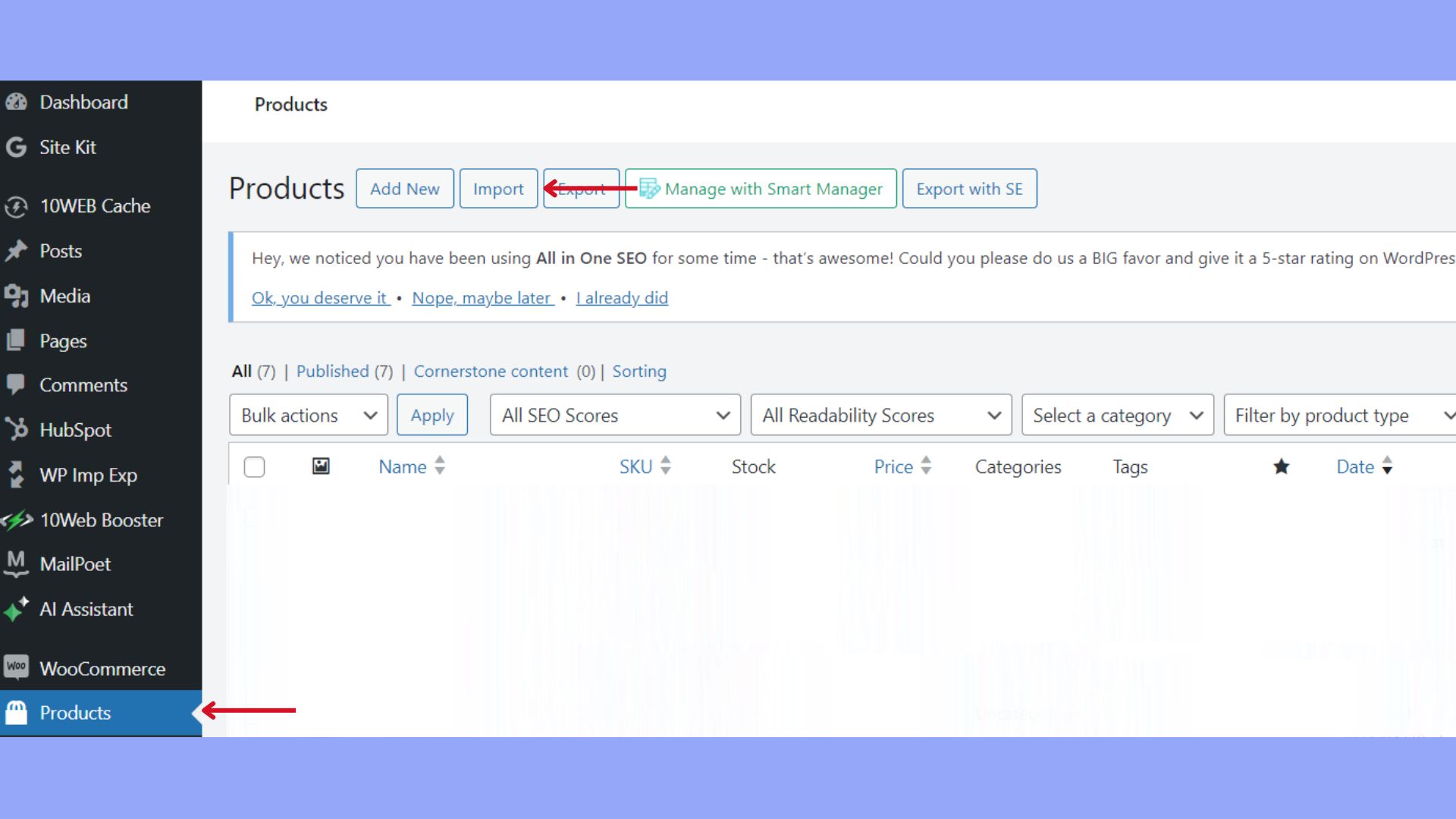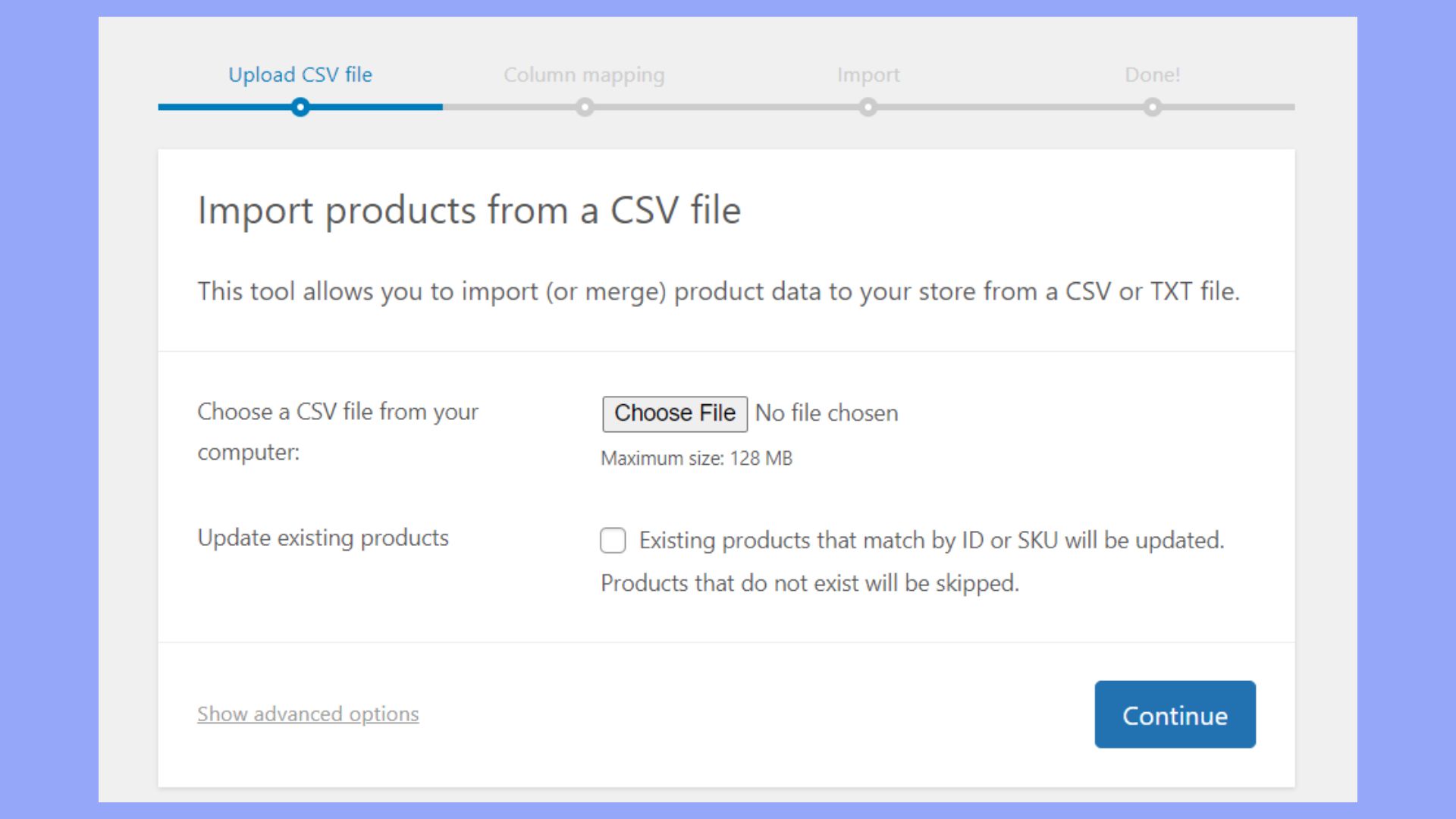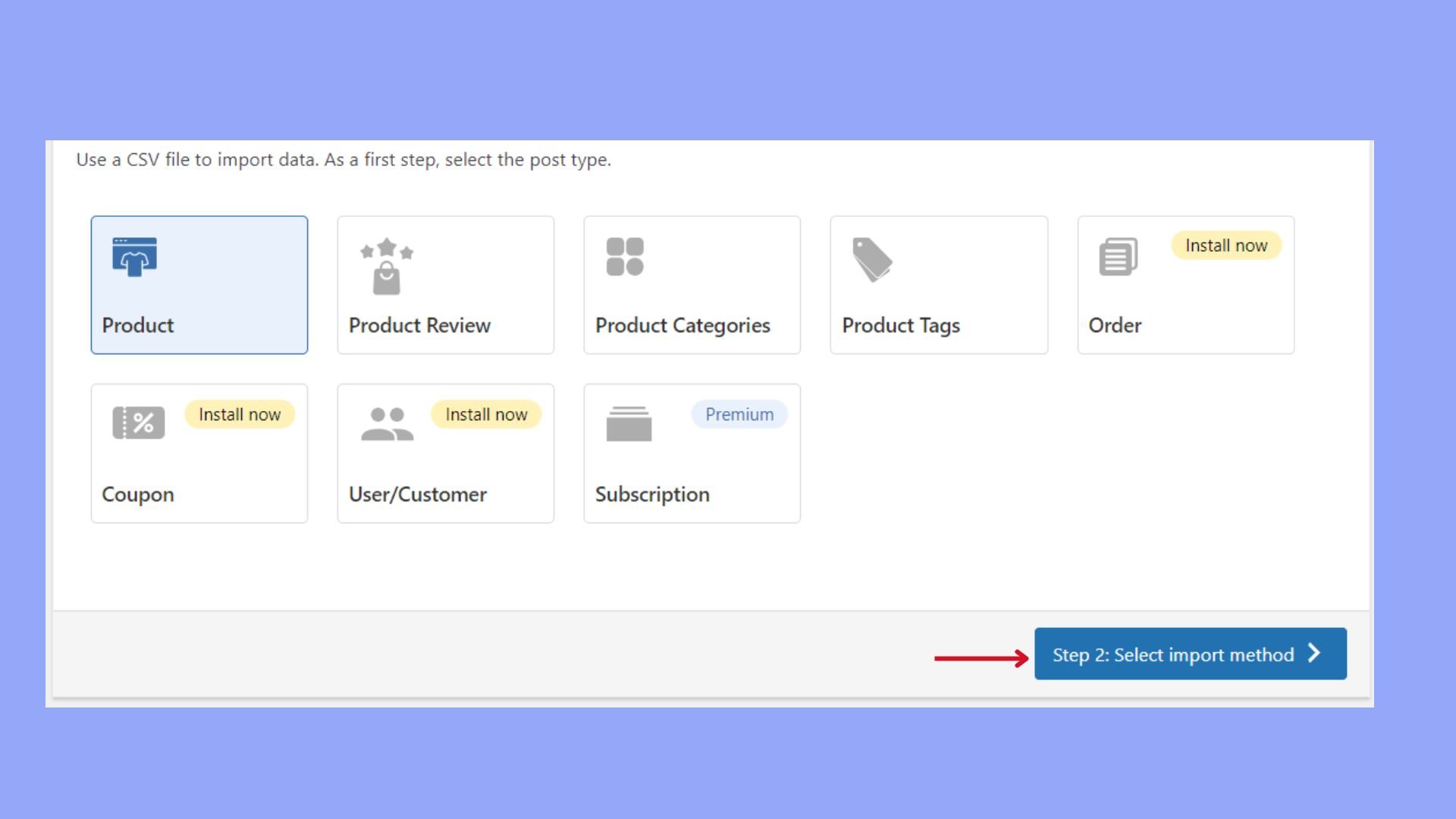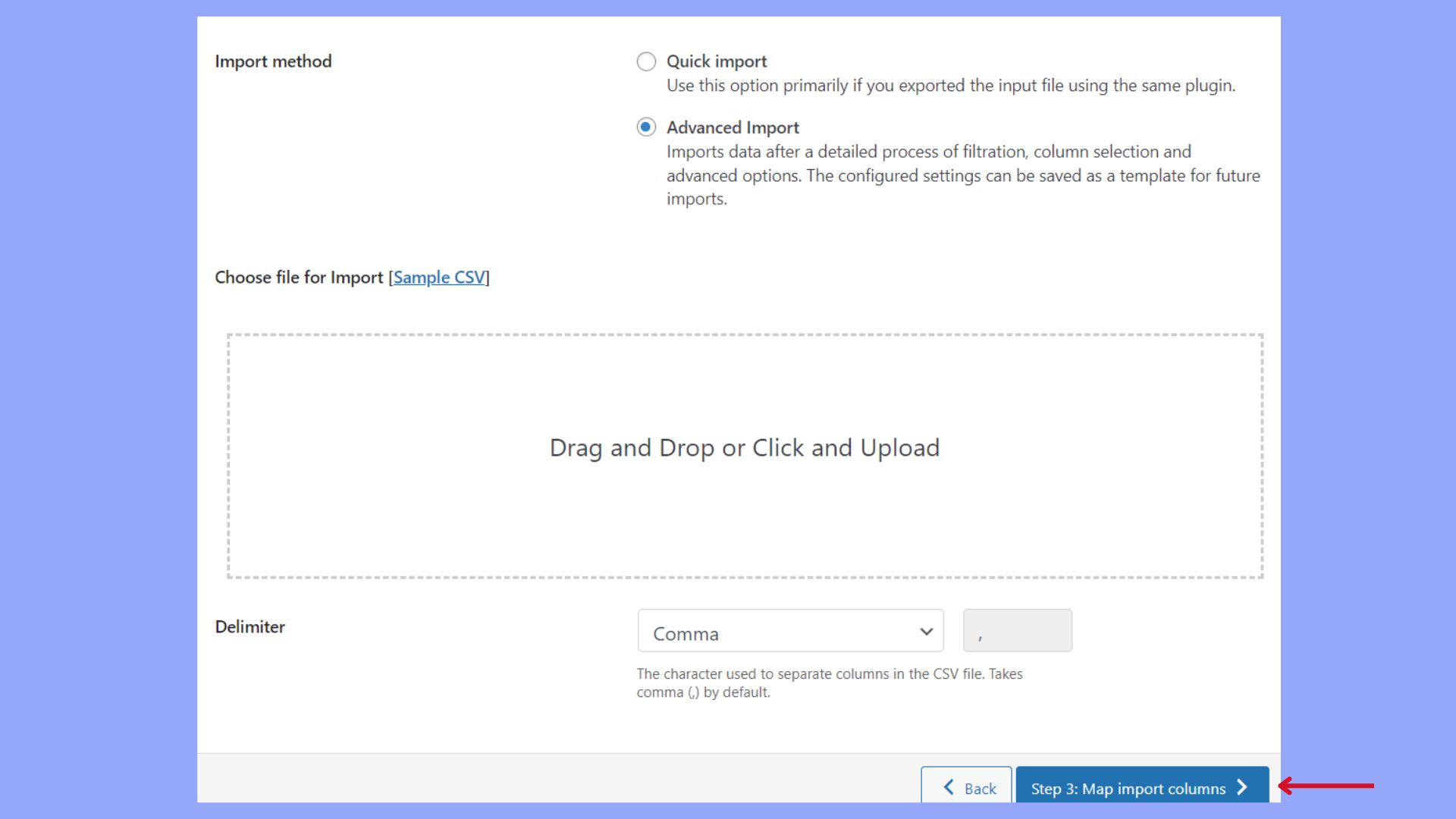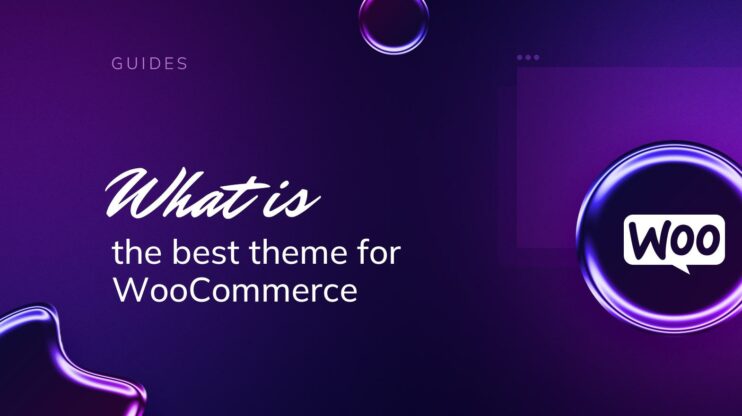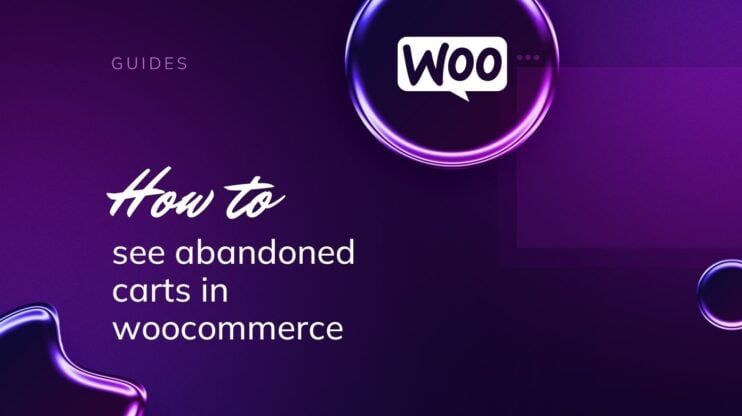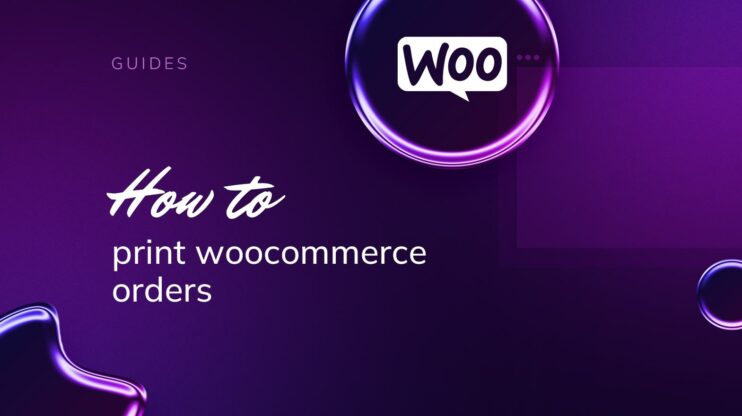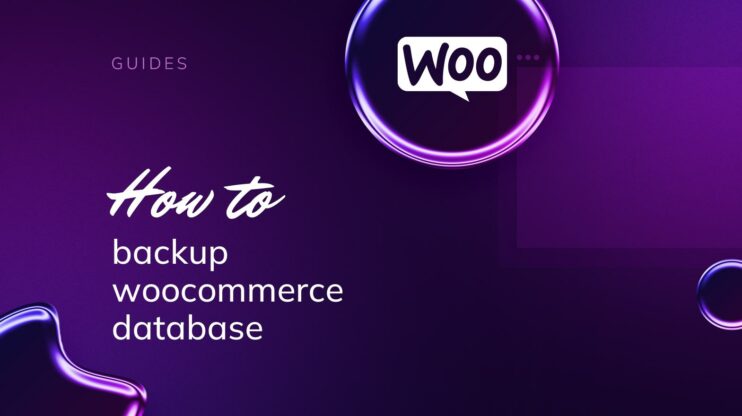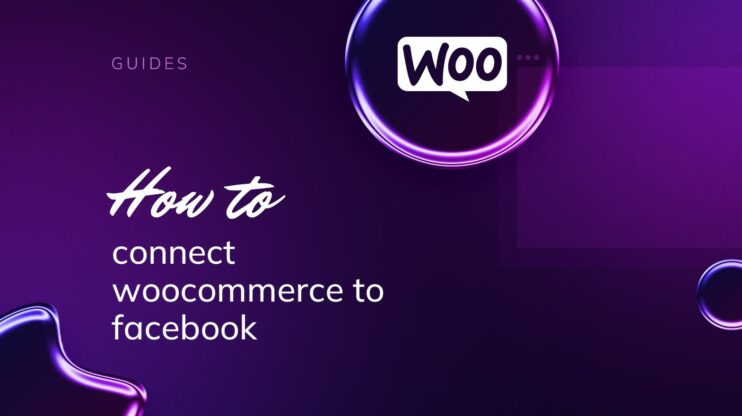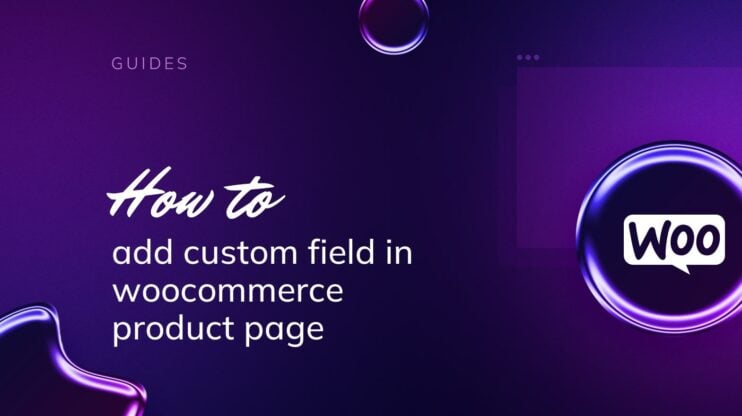Importar productos a tu tienda WooCommerce puede agilizar significativamente la gestión del inventario y mejorar la eficiencia operativa. Esta guía paso a paso te enseñará a importar productos en WooCommerce, desde preparar tus archivos CSV o TXT hasta comprender las versátiles capacidades de importación de WooCommerce y utilizar eficazmente las herramientas incorporadas.
Al final de esta guía, estarás capacitado para mantener un catálogo de productos actualizado y organizado, garantizando que tu tienda online siga siendo competitiva y responda a las necesidades de los clientes.
PREGUNTAS FRECUENTES
How do I import items into WooCommerce?
How do I upload a Product to WooCommerce?
How do I import bulk items into WooCommerce?
How do I add a product to my WooCommerce store?
Importación de productos WooCommerce
Al gestionar tu tienda WooCommerce, a menudo necesitarás añadir nuevos productos o actualizar los existentes en bloque. Comprender cómo importar productos en WooCommerce de forma eficiente puede ahorrarte tiempo y garantizar que la oferta de tu tienda esté siempre actualizada.
Fundamentos de la importación
Para empezar a importar productos en tu tienda WooCommerce, debes preparar un archivo CSV o TXT que contenga todos los detalles de tus productos. La información debe estar correctamente formateada para ajustarse a los requisitos de WooCommerce.
Capacidades de importación de WooCommerce
WooCommerce proporciona una herramienta integrada para importar varios tipos de productos, incluidos productos simples, productos variables, productos de suscripción, paquetes de productos y productos compuestos. También puedes importar imágenes de productos y otros datos incluyendo la información adecuada en tu archivo CSV y asignando correctamente los campos durante el proceso de importación.
Por qué importar productos de WooCommerce
Puede que necesites importar productos si estás migrando de otra plataforma a WooCommerce, actualizando tu inventario en bloque o añadiendo nuevas líneas de productos. La importación puede reducir drásticamente el tiempo dedicado a la introducción manual y ayudar a mantener tu catálogo de productos organizado y actualizado.
Vamos a aprender cómo importar productos en WooCommerce, agilizar los procesos de gestión de tu tienda y mejorar tu eficiencia general.
Preparativos del archivo de importación
Antes de sumergirte en cómo importar productos a WooCommerce paso a paso, es crucial que prepares tu archivo de importación prestando atención a los detalles y con el formato adecuado. Esto garantizará un proceso de importación fluido y sin contratiempos.
Elige el tipo de archivo
Para importar productos a WooCommerce, decidir el tipo de archivo adecuado es el primer paso. Utiliza un archivo CSV (valores separados por comas) o TXT para obtener la mejor compatibilidad. Estos tipos de archivo son ampliamente aceptados por los plugins de importación y pueden editarse fácilmente en programas de hojas de cálculo como Microsoft Excel.
Formatea tu archivo CSV o XML
Al formatear tu archivo, la estructura es clave. Aquí tienes algunos detalles sobre cómo importar productos en WooCommerce:
- Formato UTF-8: Asegúrate de que tu archivo está en formato UTF-8 para evitar problemas de codificación durante la importación.
- Columnas CSV: Tus columnas deben corresponder a los campos de producto en WooCommerce. Por ejemplo, necesitarás columnas para Nombre del producto, Precio, SKU, Stocketc.
- Delimitador: Utiliza una coma para separar los valores en un CSV. Si optas por un archivo TXT, se suelen utilizar tabuladores como delimitadores.
Puedes utilizar herramientas como los plugins del Importador CSV que proporcionan plantillas para ayudarte con el formato CSV adecuado.
Incluye información esencial sobre el producto
Tu archivo de importación debe incluir todos los datos críticos del producto. Esto es en lo que debes centrarte para saber cómo importar productos de WooCommerce con imágenes y otros atributos:
- Datos básicos: Incluye el nombre del producto, la descripción, el precio y las categorías.
- Unidad de mantenimiento de existencias (SKU): Cada producto debe tener una SKU única.
- Imágenes: Para importar productos de Woocommerce con imágenes, incluye las URL de las imágenes en tu archivo CSV.
- Variaciones: Si vendes productos con diferentes opciones (como tallas o colores), asegúrate de que has introducido correctamente los detalles de las variaciones.
Cómo importar productos a WooCommerce
Cuando necesites saber cómo importar productos a WooCommerce, el importador incorporado de WooCommerce es una herramienta potente y fácil de usar que simplifica el proceso. Puedes cargar los detalles de tus productos en bloque sin necesidad de introducir cada uno manualmente.
Método 1: Importar con el importador de WooCommerce
Para iniciar el proceso de importación, sigue estos pasos:
- Ve a tu panel de control de WooCommerce y haz clic en Productos.
- Haz clic en el botón Importar en la parte superior.

- Sube tu archivo CSV y haz clic en Continuar para pasar al siguiente paso de asignación de tus campos.

El siguiente paso consiste en asociar las columnas de tu archivo CSV con los campos de producto adecuados en WooCommerce. En la pantalla de asignación, WooCommerce hará coincidir automáticamente los nombres de las columnas con los campos siempre que sea posible.
- Comprueba que campos como SKU, Nombre, Precio, Descripcióny URL de imagen están correctamente asignadas.
- Si necesitas ajustar la asignación, utiliza los menús desplegables junto a cada campo para seleccionar la columna correcta de tu CSV.
- Haz clic en Ejecutar el Importador para empezar a importar tus productos.
A este proceso le sigue la gestión de las variaciones del producto. Puede ser complicado, pero manejable con el enfoque adecuado.
Asegúrate de que tu archivo CSV incluye columnas para cada atributo que define tus variaciones, como el tamaño o el color. Al mapear tus campos, tendrás que hacer coincidir cuidadosamente estas columnas con los atributos de producto de WooCommerce. Es importante que también mapees los campos ID de padre de las variaciones al producto correcto para que WooCommerce entienda qué variaciones pertenecen a qué productos primarios.
Siguiendo estos pasos y utilizando el importador de WooCommerce incorporado, aprender a importar productos a WooCommerce y a importar productos de WooCommerce con imágenes puede ser sencillo y eficaz, facilitando la gestión de tu tienda.
Método 2: Ampliar con plugins y complementos de importación
Para agilizar tu proceso de importación de productos, la incorporación de plugins y complementos a tu tienda WooCommerce puede cambiar las reglas del juego. Permiten una transferencia más eficaz de los datos de los productos, facilitando la importación de productos a tu tienda WooCommerce.
Al seleccionar un plugin de terceros para la importación de productos, buscas fiabilidad y una interfaz fácil de usar. Product Import Export for WooCommerce destaca como un plugin completo que simplifica la forma de importar productos de WooCommerce con imágenes. Aquí tienes un breve flujo de trabajo:
- Instala Importar y Exportar Productos para WooCommerce y ve a Importar > Selecciona el tipo de importación en tu panel de WordPress.

- Sube el archivo CSV o XML que contiene los datos del producto.

- Asigna columnas de importación y haz clic en Importar.
Este plugin facilita la importación y exportación de productos utilizando un archivo CSV.
Extensiones WooCommerce para importación
El ecosistema WooCommerce ofrece extensiones dedicadas a la importación de productos. Éstas pueden ir desde simples herramientas de importación CSV hasta soluciones más completas que admiten API externas y feeds de productos. Para una experiencia más nativa sobre cómo importar productos a WooCommerce, considera opciones como:
- WooCommerce Suite de importación CSV de productos que te permite importar varios tipos de productos y productos complejos.
- El complemento WooCommerce para WP Todo Importar si necesitas funcionalidades avanzadas de importación, como importar productos con imágenes.
Importar datos de productos externos
Para importar productos en WooCommerce desde fuentes externas, como el feed de productos de un proveedor, necesitarás plugins capaces de manejar feeds de productos XML o CSV. Aquí tienes un método simplificado:
- Localiza un plugin que admita la importación automática de programas, para mantener actualizados los datos de los productos.
- Utiliza la interfaz del complemento para especificar la URL del feed de productos y configurar los ajustes de importación.
Mantén siempre la precisión y coherencia de los datos de producto de tu tienda WooCommerce durante y después del proceso de importación.
Cómo realizar una revisión posterior a la importación
Después de importar tus productos a WooCommerce, realizar una revisión exhaustiva posterior a la importación es crucial para garantizar la precisión e integridad de tus listados de productos. Este paso final ayuda a detectar cualquier error y a confirmar que todos los detalles se ajustan a tus expectativas. A continuación te explicamos cómo revisar eficazmente tus productos importados.
Verifica los detalles del producto
Navega hasta la sección Productos de tu panel de control de WooCommerce para inspeccionar visualmente cada artículo. Comprueba los nombres de los productos, las SKU, los precios, las categorías y los niveles de existencias para asegurarte de que reflejan con exactitud los datos importados. Este paso es vital para detectar cualquier discrepancia desde el principio.
Revisar las imágenes de los productos
Dado que las imágenes de los productos influyen significativamente en las decisiones de compra de los clientes, asegúrate de que todas las imágenes se cargan y muestran correctamente. A veces, las URL de las imágenes pueden no enlazarse correctamente debido a problemas de formato en el archivo CSV, así que comprueba manualmente algunas páginas de producto para verificar que la imagen se muestra.
Comprueba las variaciones y atributos de los productos
Para las tiendas que venden productos con variaciones, como la talla o el color, es importante asegurarse de que estos atributos están correctamente vinculados al producto principal. Los errores en la asignación de estos campos durante la importación pueden provocar confusión en los clientes y discrepancias en el inventario.
Inspeccionar SEO y meta descripciones
Asegúrate de que los campos SEO y las meta descripciones se importan correctamente para mantener la visibilidad y la capacidad de búsqueda de tu producto en la web. Estos elementos son cruciales para atraer tráfico y mejorar la clasificación de tu tienda en los motores de búsqueda.
Prueba el proceso de pago
Añade unos cuantos productos al carrito y pasa por el proceso de pago para asegurarte de que todo funciona como es debido. Esto incluye comprobar que los precios se calculan correctamente, que se aplican los ajustes de impuestos y que los productos están disponibles para el envío.
Utilizar registros de importación
Si tu herramienta de importación proporciona registros, revísalos en busca de errores o advertencias que se hayan producido durante el proceso de importación. Estos registros pueden proporcionar información sobre problemas como entradas omitidas o campos que no se importaron correctamente.
Si te tomas el tiempo de revisar tus listados de productos de WooCommerce después de la importación, puedes asegurarte de que tu tienda funciona sin problemas y mantiene un aspecto profesional.
Cómo automatizar las actualizaciones periódicas de los productos
Mantener actualizado tu listado de productos es una tarea constante. Automatizar las actualizaciones de productos puede ahorrarte mucho tiempo. Hay acciones que puedes aplicar.
- Configura un trabajo CRON: Programa importaciones regulares utilizando trabajos CRON o plugins que ofrezcan programación automatizada. Esto garantiza que tu catálogo de productos se actualice a intervalos regulares sin intervención manual.
- Utiliza las herramientas adecuadas: Hay varios plugins disponibles que ayudan con el proceso de importación/exportación, algunos de los cuales permiten la automatización y admiten la importación de productos con imágenes. Investiga y utiliza los plugins que se adapten a las necesidades de tu tienda.
Un flujo de trabajo de importación bien organizado ahorra tiempo y evita errores, liberándote para centrarte en otras áreas de tu negocio. Por tanto, merece la pena invertir en ello.
Conclusión
Esta completa guía ha resumido los pasos y consideraciones esenciales para importar productos a tu tienda WooCommerce. Comprendiendo cómo preparar tus archivos CSV o TXT, utilizando las herramientas de importación integradas de WooCommerce y, posiblemente, ampliando la funcionalidad con plugins de terceros, puedes mejorar significativamente la eficiencia de tu tienda y mantener actualizado tu catálogo de productos.
Tanto si estás haciendo la transición desde otra plataforma, gestionando inventarios a gran escala o simplemente añadiendo nuevos productos, estas técnicas de importación agilizarán tus operaciones y te permitirán mantener una ventaja competitiva en el mercado del comercio electrónico. Ahora ya sabes cómo importar productos a WooCommerce con facilidad y eficacia.

Looking to sell online?
Create your custom online store in minutes with 10Web AI Ecommerce Website Builder and take your business online.